Назначение
Узнайте, как скрыть меню разработчика в Tulip Player
Меню разработчика в Tulip Player можно скрыть следующими двумя способами:
С помощью файла settings.json
Note
This method applies for all users of the PC.
- Создайте файл "settings.json" в папке
C:\ProgramData\tulip\settings. Если путь к этой папке еще не существует, вам придется ее создать. - Убедитесь, что все остальные пользователи компьютера имеют права "READ" на этот файл.
- Откройте файл в "Блокноте" или любом другом текстовом редакторе и добавьте в него следующее содержимое:
{ "disableDeveloperMenu": true }
Note
If this file already exists and has other contents, simply add the “disableDeveloperMenu”: true entry, separated by a comma from other file entries.
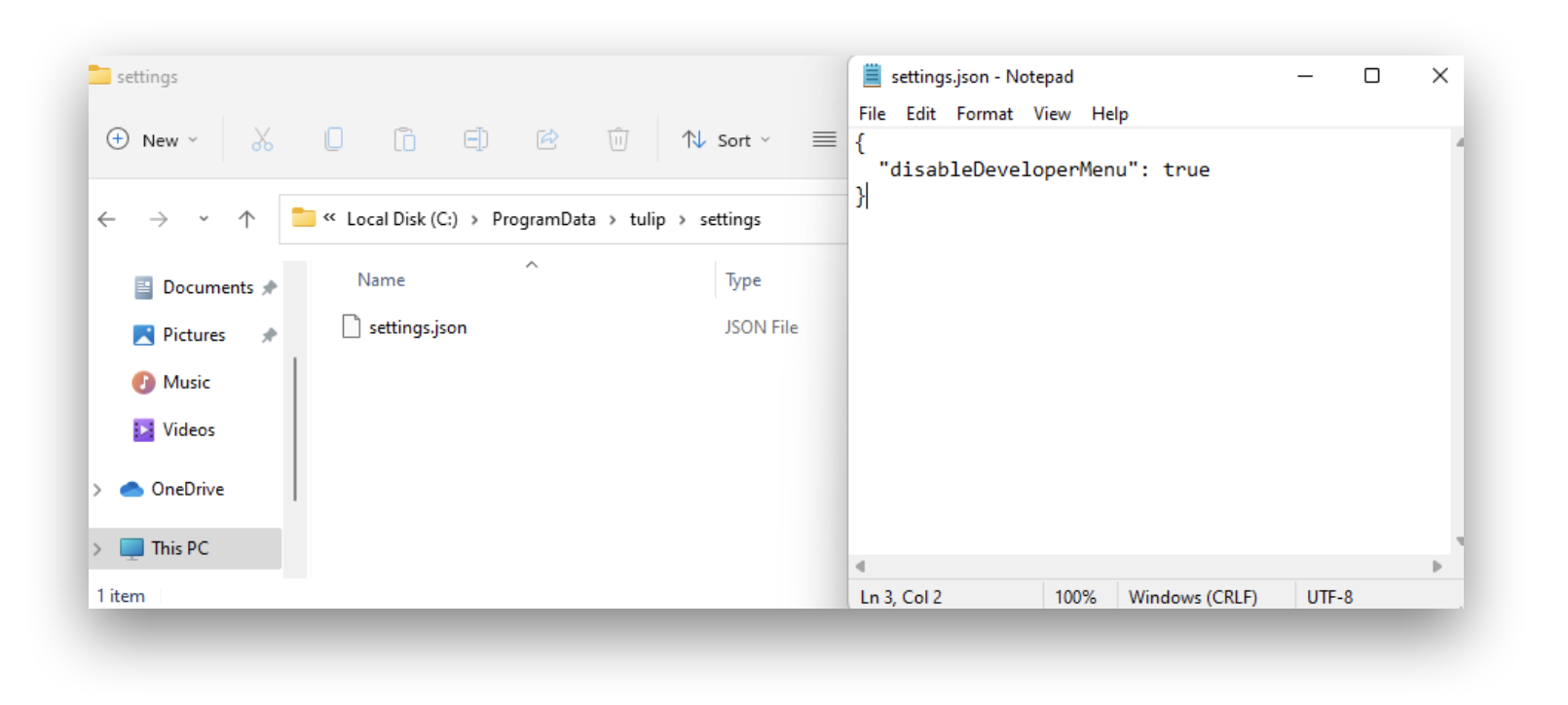
На этом этапе вы можете запустить Tulip Player и убедиться, что меню "Разработчик" больше не будет доступно в верхней строке меню.
Использование переменных окружения
Для текущего пользователя:
- Откройте терминал PowerShell и выполните следующую команду, чтобы установить переменную окружения с именем
"TULIP_PLAYER_DISABLE_DEVELOPER_MENU" равной "true"
Для всех пользователей на компьютере:
- Откройте терминал PowerShell от имени администратора и выполните следующую команду, чтобы установить переменную окружения с именем:
"TULIP_PLAYER_DISABLE_DEVELOPER_MENU" равной "true"
Вы нашли то, что искали?
Вы также можете зайти на community.tulip.co, чтобы задать свой вопрос или узнать, сталкивались ли другие с подобным вопросом!
